Bạn không thể mở được trang web trong trình duyệt và gặp dòng thông báo lỗi “DNS address could not be found. Diagnosing the problem. DNS_Probe_Possible”.
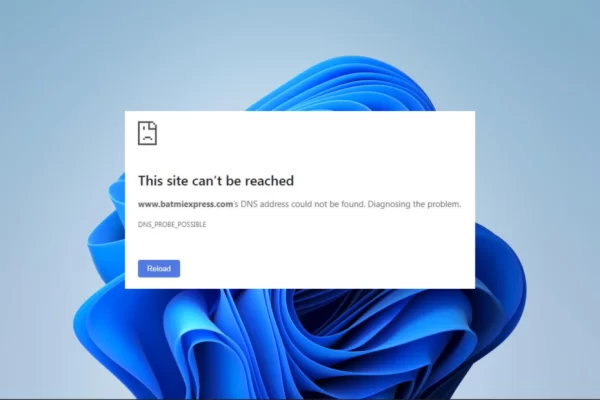 Khi gặp lỗi này, nguyên nhân có thể xuất phát từ một trong các yếu tố.
Khi gặp lỗi này, nguyên nhân có thể xuất phát từ một trong các yếu tố.
- Sự cố kết nối mạng: Đây thường là sự cố với kết nối internet của bạn, đặc biệt là mạng yếu hoặc không ổn định.
- Sự cố máy chủ DNS: Nếu bạn kết nối với máy chủ bị hỏng và không phản hồi, bạn có thể gặp lỗi.
- Cài đặt DNS không chính xác: Nếu bạn có DNS được thiết lập kém trên hệ thống của mình, lỗi liên hệ với DNS là phổ biến.
- Tường lửa hoặc chống virus: Tường lửa quá hạn chế sẽ ngăn một số quy trình hợp pháp chạy.
Trước khi thực hiện sửa lỗi, bạn có thể thử các giải pháp này:
- Khởi động lại thiết bị của bạn.
- Kiểm tra kết nối internet của bạn.
- Vô hiệu hóa phần mềm chống virus của bạn.
- Vô hiệu hóa VPN của bạn.
Cách khắc phục lỗi DNS_Probe_Possible:
Sau đây là các cách khắc phục lỗi DNS_Probe_Possible mà bạn có thể chọn thực hiện.
1. Cho phép ứng dụng vượt qua tường lửa:
Nếu trình duyệt bạn bị chặn bởi tường lửa thì cần cấp phép ứng dụng này.
– Bạn mở Windows Search > nhập firewall > bấm chọn Firewall & network protection.
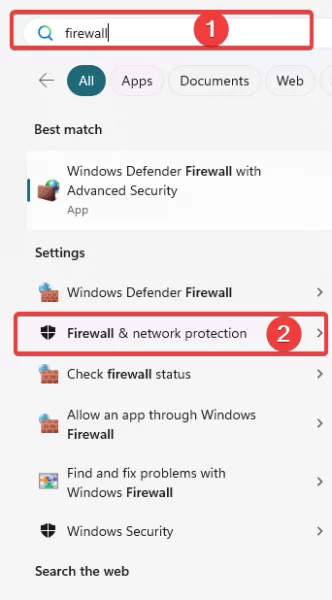 – Trong cửa sổ Windows Security, bạn bấm Allow an app through firewall.
– Trong cửa sổ Windows Security, bạn bấm Allow an app through firewall.
 – Bạn bấm Change settings > Allow another app.
– Bạn bấm Change settings > Allow another app.
 – Sau đó, bạn bấm Browse > chọn tệp thực thi (exe) của trình duyệt > bấm Add > OK.
– Sau đó, bạn bấm Browse > chọn tệp thực thi (exe) của trình duyệt > bấm Add > OK.
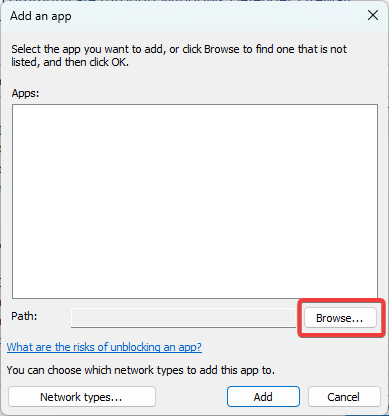 2. Thay đổi DNS:
2. Thay đổi DNS:
Một giải pháp hiệu quả và giúp máy tính cũng duyệt web an toàn hơn khi bạn sử dụng DNS như Google DNS, OpenDNS, Comodo Secure DNS,…
Bạn có thể sử dụng công cụ thay đổi DNS có thể tìm thấy trên Google hay thiết lập thủ công.
– Bạn mở Windows Search > nhập network > chọn View network connections.
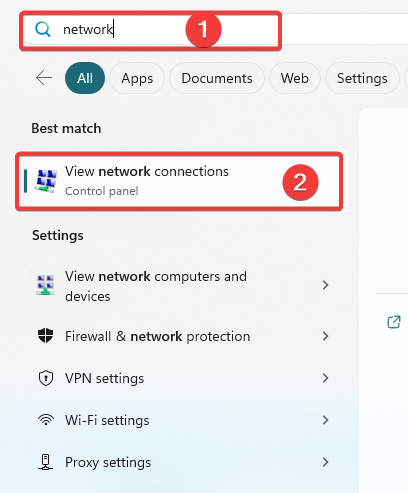 – Bạn nhấp chuột phải vào mạng đang sử dụng > chọn Properties.
– Bạn nhấp chuột phải vào mạng đang sử dụng > chọn Properties.
 – Bạn bấm đúp Internet Protocol Version 4 (TCP/IPv4) > tích chọn Use the following DNS server address.
– Bạn bấm đúp Internet Protocol Version 4 (TCP/IPv4) > tích chọn Use the following DNS server address.
 – Lần lượt tại vị trí hai ô bên dưới, bạn nhập địa chỉ DNS mong muốn, thí dụ Google DNS.
– Lần lượt tại vị trí hai ô bên dưới, bạn nhập địa chỉ DNS mong muốn, thí dụ Google DNS.
+ Preferred DNS server: 8.8.8.8.
+ Alternate DNS server: 8.8.4.4.
Sau cùng, bạn bấm OK để lưu lại thay đổi.
3. Đặt lại kết nối internet:
Đây là cách cuối cùng để bạn khắc phục lỗi này.
– Bạn mở Windows Search > nhập cmd > chọn Run as administrator để khởi chạy Command Prompt với quyền quản trị.
 – Bạn nhập chạy từng lệnh bên dưới > bấm Enter.
– Bạn nhập chạy từng lệnh bên dưới > bấm Enter.
- ipconfig /flushdns
- ipconfig /registerdns
- ipconfig /release
- ipconfig /renew
- netsh winsock reset
– Khi chạy hết các lệnh trên, bạn đóng Command Prompt và kiểm tra kết quả.
4. Xóa bộ nhớ cache DNS của trình duyệt:
Có thể trình duyệt của bạn đã lưu lại những thông tin DNS không chính xác, do đó việc xóa bộ nhớ cache là cần thiết.
– Đối với Chrome: Mở trình duyệt, nhập chrome://net-internals/#dns vào thanh địa chỉ và bấm Clear host cache.
– Đối với Firefox: Nhập about:networking#dns vào thanh địa chỉ và bấm Clear DNS Cache.
5. Kiểm tra các tiện ích mở rộng trên trình duyệt:
Các tiện ích mở rộng, đặc biệt là các tiện ích liên quan đến proxy hoặc VPN, có thể gây ra sự cố khi truy cập các trang web. Hãy thử vô hiệu hóa các tiện ích mở rộng này một cách tạm thời để kiểm tra xem lỗi có được khắc phục không.
6. Cập nhật trình duyệt:
Đảm bảo rằng trình duyệt của bạn luôn được cập nhật phiên bản mới nhất. Các phiên bản cũ hơn có thể không tương thích với nhiều trang web hiện nay và cũng có thể gây ra các lỗi như DNS_Probe_Possible.
Thực hiện theo các bước trong bài viết này có thể giúp bạn khắc phục lỗi DNS_Probe_Possible một cách hiệu quả. Nếu bạn đã thử tất cả các biện pháp trên mà vẫn không khắc phục được, có thể bạn cần liên hệ với nhà cung cấp dịch vụ internet của mình để tìm hiểu xem có vấn đề gì với dịch vụ không.
7. Kiểm tra cấu hình proxy:
Nếu bạn đang sử dụng proxy để kết nối internet, hãy kiểm tra các cài đặt để đảm bảo chúng hoạt động đúng cách. Bạn có thể vô hiệu hóa proxy tạm thời để xem liệu điều này có khắc phục được lỗi không.
– Mở Windows Settings > chọn Network & Internet > chọn Proxy.
– Tắt tùy chọn Use a proxy server nếu nó đang bật.
8. Cập nhật hệ điều hành:
Hệ điều hành của bạn cần được cập nhật thường xuyên để đảm bảo mọi thứ hoạt động mượt mà và không có lỗi. Kiểm tra xem có bản cập nhật nào chưa được cài đặt không và tiến hành cập nhật.
– Đi đến Settings > Update & Security > Windows Update và kiểm tra cập nhật.
9. Thay thế router hoặc modem:
Nếu bạn đã thử tất cả các bước trên mà vẫn không khắc phục được lỗi, có thể rằng router hoặc modem của bạn gặp sự cố. Hãy thử khởi động lại thiết bị hoặc thay thế thiết bị mới nếu cần thiết.
10. Liên hệ với dịch vụ hỗ trợ kỹ thuật:
Nếu bạn không thể tự khắc phục lỗi, hãy liên hệ với trung tâm hỗ trợ kỹ thuật của nhà cung cấp dịch vụ internet hoặc công ty sửa chữa chuyên nghiệp.
Thực hiện các bước này có thể giúp bạn khắc phục lỗi DNS_Probe_Possible một cách triệt để. Chắc chắn rằng bạn đã kiểm tra từng bước để đảm bảo rằng không có lỗi nào bị bỏ qua.
